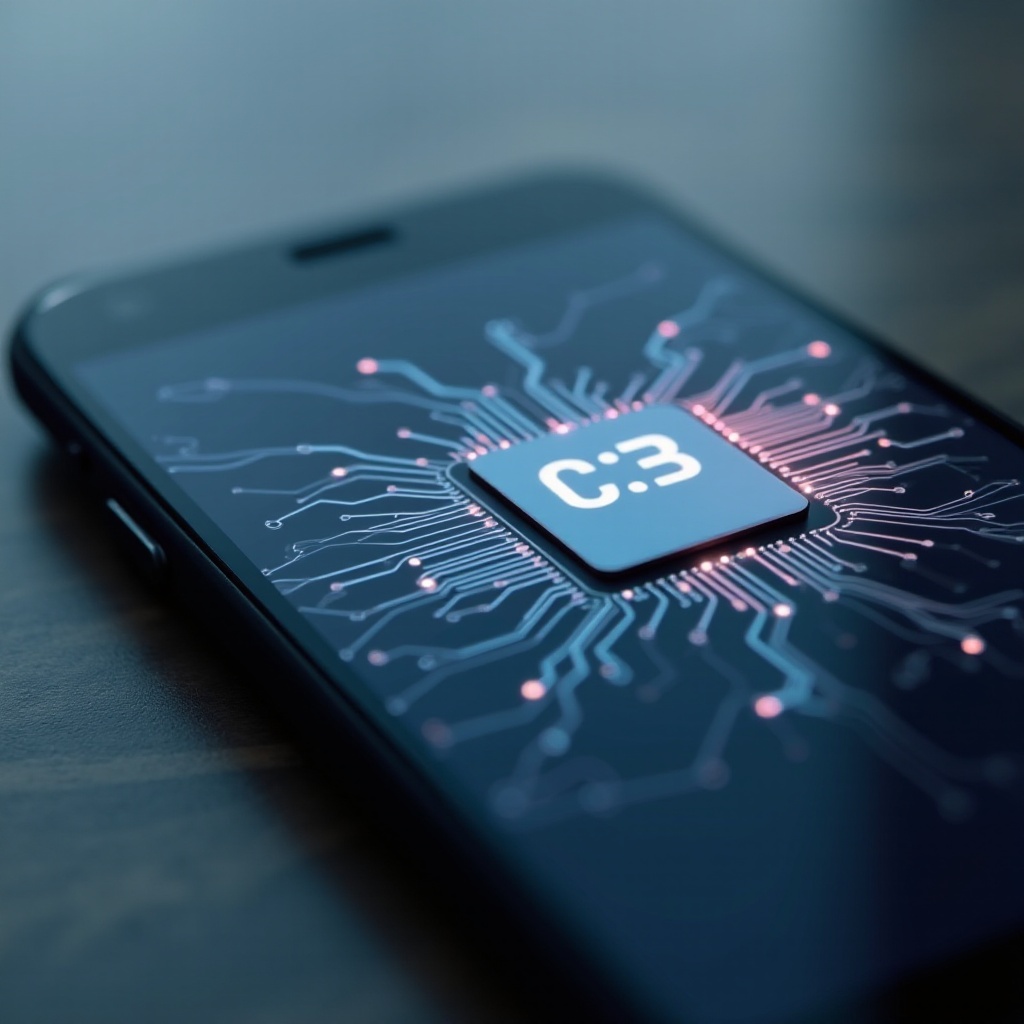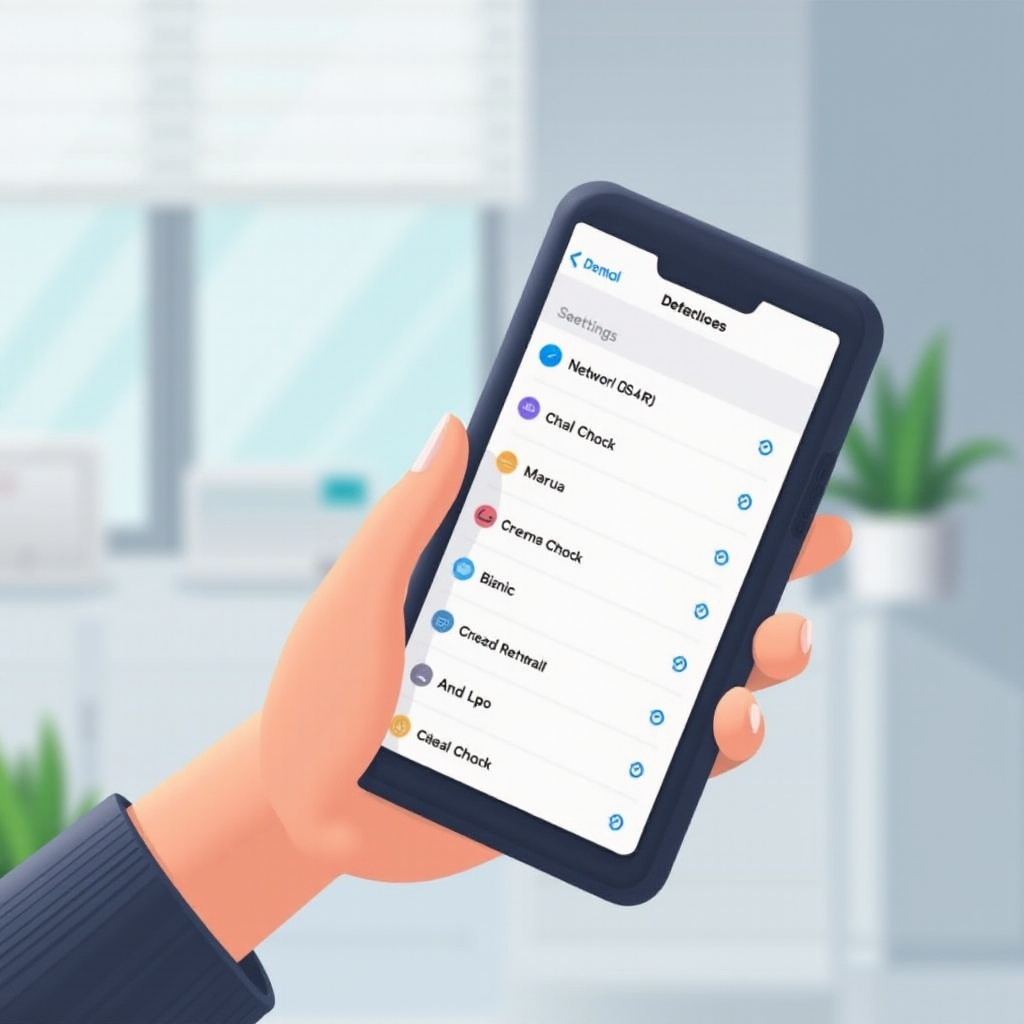소개
끊임없이 발전하는 기술 세계에서 속도와 효율성은 중심무대를 차지하며, 우리 기기를 업그레이드하여 속도를 따라잡아야 할 필요성도 커집니다. 노트북의 전통적인 하드 디스크 드라이브(HDD)에서 솔리드 스테이트 드라이브(SSD)로 전환하는 것은 성능을 향상시키는 가장 효과적인 방법 중 하나입니다. 이 전환은 더 빠른 부팅 시간, 더 빠른 파일 전송, 전반적인 속도 향상을 제공합니다. 하드 드라이브를 SSD로 교체함으로써 오래된 기기에 새로운 생명을 불어넣을 수 있습니다. 이 가이드를 통해 업그레이드 준비 과정에서 설치 후 설정까지 전체 과정을 안내하겠습니다. 노트북의 효율성을 향상시키기 위해 이 기술적 여정을 시작해 봅시다.

왜 SSD로 업그레이드해야 하는가?
HDD에서 SSD로의 전환은 여러 이유로 가치가 있습니다. SSD는 플래시 메모리 기술을 사용하여 회전 디스크를 사용하는 HDD에 비해 데이터 접근 시간을 드라마틱하게 줄여줍니다. 이 기술은 더 빠른 부팅 시간을 제공하고 애플리케이션을 열 때 지연을 최소화하며 매끄러운 파일 작업을 보장합니다. 또한 SSD는 움직이는 부품이 없기 때문에 물리적 손상 및 기계적 고장에 덜 취약하여 더 신뢰할 수 있습니다. 그들의 견고한 특성은 더 긴 수명에 기여합니다. 그뿐만 아니라, 낮은 전력 소비로 인해 SSD는 배터리 수명을 연장할 수 있으며, 이는 특히 여행객 및 원격 근무자에게 유리합니다. 속도 향상, 내구성 향상, 배터리 성능 향상의 조합은 SSD를 중요한 업그레이드로 만듭니다.
업그레이드 준비
원활한 업그레이드 과정을 보장하려면 적절한 준비가 필수적입니다.
필요한 도구 및 재료
사전에 필요한 도구를 준비하십시오. 노트북의 나사에 적합한 드라이버, 데이터 백업을 위한 외장 하드 드라이브 또는 USB 플래시 드라이브, 그리고 새로운 SSD가 필요합니다. 일반적으로 2.5인치 SATA SSD는 대부분의 노트북과 호환됩니다. 호환성을 보장하는 것은 설치 문제를 피하는 데 중요합니다.
데이터 백업
데이터 백업은 과장될 수 없는 예방 조치입니다. 중요 파일을 수동으로 백업 드라이브에 전송하거나 백업 소프트웨어를 사용하여 기존 HDD를 새로운 SSD로 복제하십시오. 이 단계는 운영 체제 및 개인 데이터 무결성을 유지합니다.
예방 조치
시작하기 전에 정전기 방전으로부터 섬세한 부품을 보호할 수 있는 정전기 방지 환경에서 작업하십시오. 정전기 방지 손목 밴드를 착용하면 사고를 방지할 수 있습니다. 노트북의 전원을 끄고 전원 공급원에서 연결을 끊으십시오.

HDD를 SSD로 교체하는 단계별 가이드
준비가 완료되면 물리적 업그레이드 과정을 시작할 시간입니다.
하드 드라이브 베이 접근
- 깨끗하고 평평한 표면에 노트북을 뒤집어 놓으십시오.
- 해당되는 경우 배터리를 제거하십시오.
- 적절한 드라이버를 사용하여 하드 드라이브 베이를 덮고 있는 패널의 나사를 풀어 내부에 접근하십시오.
오래된 하드 드라이브 제거
- 기존 HDD를 주의해서 베이에서 미끄러뜨려 빼내십시오.
- 연결부나 포트를 손상시키지 않도록 주의하여 모든 연결을 해제하십시오.
새로운 SSD 설치
- 기존 HDD의 연결을 모방하여 새로운 SSD를 조심스럽게 연결하십시오.
- SSD를 하드 드라이브 베이에 다시 끼워 넣으십시오.
- 나사를 사용하여 패널 커버를 다시 제자리에 고정하십시오.
설치 후 설정
새로운 SSD를 성공적으로 설치한 후, 모든 것이 원활하게 작동하도록 하기 위해 조금 더 해야 할 일이 있습니다.
운영 체제 설치
이전 HDD를 복제했다면 노트북을 부팅할 수 있으며 시스템이 새로운 SSD를 인식해야 합니다. 그렇지 않으면 운영 체제 설치 미디어를 삽입하고 지시에 따라 새 시스템 설치를 수행하십시오.
데이터 및 소프트웨어 복원
운영 체제가 설치되면 백업 장치를 다시 연결하여 데이터와 애플리케이션을 SSD로 전송하십시오. 선호하는 컴퓨팅 환경을 재구성하기 위해 설정을 확인하는 것을 잊지 마십시오.
SSD 성능 최적화
SSD의 기능을 극대화하기 위해 노트북의 BIOS 설정에서 AHCI 모드를 활성화하십시오. 정기적인 펌웨어 업데이트는 성능을 향상시킬 수 있습니다. 디스크 조각 모음을 실행하지 않는 것이 좋으며, 이는 필요하지 않으며 SSD 수명을 단축시킬 수 있습니다.

결론
이 단계별 가이드를 통해 노트북의 HDD를 SSD로 교체하는 것은 상당히 빠르고 신뢰할 수 있는 장치를 갖게 되는 보람 있는 작업이 되어야 합니다. SSD의 이점은 수도 없이 많으며, 속도, 내구성, 배터리 수명 연장 등 모든 것이 여러분의 컴퓨팅 경험을 풍부하게 향상시킵니다. 업무든 놀이든, 이 업그레이드는 여러분의 기술 관련 자산에서 노트북이 가치 있는 자산으로 남을 수 있도록 보장합니다.
자주 묻는 질문
모든 노트북을 SSD로 업그레이드할 수 있나요?
대부분의 현대 노트북은 SSD 업그레이드를 지원하지만, 일부 울트라씬 모델은 저장 장치가 납땜되어 있으므로 사양을 확인하는 것이 중요합니다.
HDD를 SSD로 교체하는 데 드는 비용은 얼마인가요?
가격은 용량과 브랜드에 따라 다르며, 일반적으로 소비자 SSD는 $50에서 $200 정도이며, 전문 설치에 추가 비용이 발생할 수 있습니다.
옛 하드 드라이브는 어떻게 해야 하나요?
외장 드라이브로 다시 사용할 수 있도록 인클로저 키트를 사용하거나, 민감한 데이터를 안전하게 삭제한 후 안전하게 폐기할 수 있습니다.